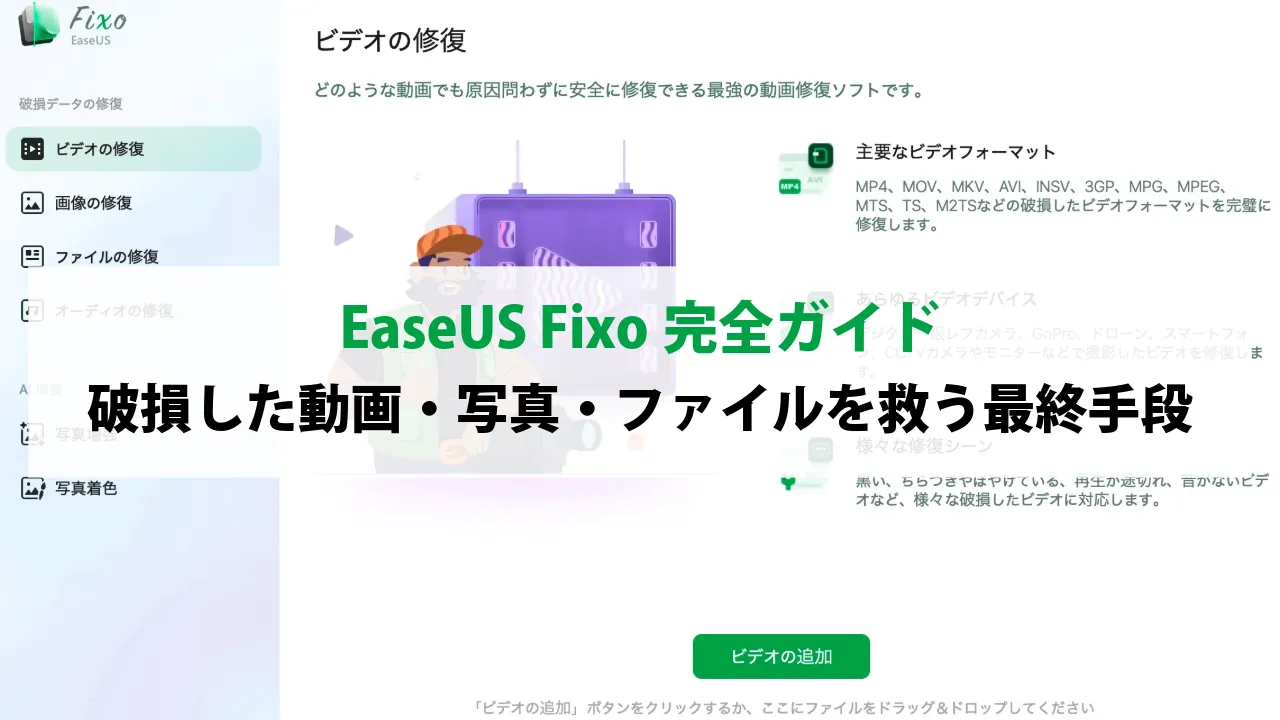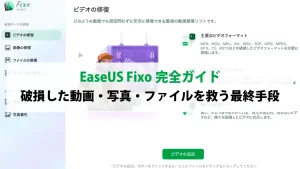今回紹介するのは破損した動画・写真・ファイルを修復するソフトEaseUS Fixoについて見ていきたいと思います。
 たかし
たかしこのブログを見ている人はカメラで写真や動画を撮っている人が多いから有益な情報になると思います!
 ぴーちゃん
ぴーちゃんおすすめポイントだけではなく、使い方も写真付きで説明していきます
デジタルデータの「もしも」に備える
スマートフォンで撮影した旅行の思い出の動画、締め切り間近の重要なプレゼン資料、クライアントに提出するはずだった写真データ。これらの大切なデジタルファイルが、ある日突然「ファイルが破損しています」「このファイル形式はサポートされていません」という無情なメッセージと共に開けなくなってしまったら、あなたはどうしますか?
予期せぬシステムのクラッシュ、ウイルス感染、保存中のエラー、不完全なファイル転送など、ファイル破損の原因は日常のあらゆる場面に潜んでいます。多くの場合、一度破損してしまったファイルは諦めるしかないと思われがちですが、そこに一筋の光を差し伸べるのが、今回ご紹介する「EaseUS Fixo」です。
EaseUS Fixoは、データ復旧ソフトウェアで世界的に知られるEaseUS社が開発した、強力かつ使いやすいファイル修復専門ツールです。再生できなくなった動画、表示されなくなった写真、開けなくなったOfficeドキュメントなど、様々な形式の破損ファイルを3ステップの簡単な操作で修復することを目指します。
 たかし
たかし使い方も簡単だからすぐにできるよ!
この記事では、EaseUS Fixoが持つ多彩な機能から、具体的な操作方法、価格プラン、そしてユーザーからの評判に至るまで、3000字を超えるボリュームで徹底的に解説します。あなたの「万が一」を救うための知識として、ぜひ最後までお付き合いください。
EaseUS Fixoの核心に迫る – 主な機能と特徴
EaseUS Fixoは、単なるファイル修復ソフトではありません。動画、写真、ドキュメントという3つの主要なファイルカテゴリーに特化した高度な修復アルゴリズムを搭載し、それぞれの破損状況に最適化されたソリューションを提供します。
多様なファイル形式への広範な対応力
EaseUS Fixoが支持される最大の理由の一つが、その圧倒的な対応ファイル形式の広さです。
- 動画修復:
- 主要フォーマット: MP4, MOV, M2TS, MKV, MTS, 3GP, AVI, FLV, M4Vなど、一般的に使用されるほぼ全ての動画形式をカバー。
- デバイス: デジタルカメラ(Canon, Sony, Nikon)、ドローン(DJI)、GoPro、ドライブレコーダー、スマートフォン(iPhone, Android)、CCTVなど、あらゆるデバイスで撮影された動画に対応します。
- 写真修復:
- 主要フォーマット: JPEG, PNG, JPG, GIF, BMPなど、ウェブや日常で頻繁に利用される形式に対応。
- RAW画像: CR3, CR2 (Canon), NEF, NRW (Nikon), RAF (Fujifilm)など、プロカメラマンが使用する各社独自のRAW形式の修復も可能です。これにより、画質を一切劣化させることなく、破損した貴重な元データを蘇らせることができます。
- ドキュメント修復:
- Officeファイル: Word (.doc, .docx), Excel (.xls, .xlsx), PowerPoint (.ppt, .pptx) といった、ビジネスや学業に不可欠なMicrosoft Officeスイートのファイルを修復。
- PDF: 契約書や論文など、改ざん防止が重要なPDFファイルの破損にも対応します。
動画修復機能:思い出の瞬間を再び鮮やかに
動画ファイルの破損は、「突然再生が止まる」「音声と映像がズレる」「画面全体が真っ暗になる」「カクカクしてスムーズに再生できない」といった様々な症状を引き起こします。EaseUS Fixoは、これらの問題の根本原因を解析し、修復を試みます。
- 破損シナリオへの対応: 撮影中のバッテリー切れ、編集中や変換中のエラー、不完全なダウンロードや転送など、様々な原因で発生した破損に対応します。
- 高度な修復(Advanced Repair): ファイルの損傷が激しい場合でも、EaseUS Fixoは諦めません。同じデバイスで撮影された正常な動画ファイル(サンプルファイル)をアップロードすることで、その動画のデータ構造を解析し、破損したファイルの修復に応用する「高度な修復」機能を搭載。これにより、他のソフトでは修復不可能なレベルの重度な破損にも対応できる可能性が飛躍的に高まります。
写真修復機能:一枚の価値を失わせない
写真が半分だけグレー表示される、画像がピクセル化して粗くなる、ファイル自体が開けないといった問題は、写真データの破損が原因です。
- あらゆる破損レベルに対応: 軽微なヘッダー情報の破損から、データの一部が欠損しているような重度の破損まで、幅広く対応します。
- AIによるスマートな復元: 近年のアップデートではAI技術も活用されており、破損部分をインテリジェントに補完し、より自然な形で画像を復元する能力が向上しています。ぼやけた画像や露出不足の画像を鮮明にする機能も備わっており、単なる修復に留まらない付加価値を提供します。
ドキュメント修復機能:ビジネスと学業の危機を救う
文字化けして読めなくなった報告書、レイアウトが崩れてしまったExcelシート、開けなくなった卒業論文。ドキュメントファイルの破損は、時として深刻な事態を招きます。
EaseUS Fixoは、ファイル内のテキスト、画像、表、ヘッダー、フッターといった構成要素を抽出し、再構築することでドキュメントを修復します。これにより、ファイルを開ける状態に戻すだけでなく、可能な限り元のレイアウトや書式を保持したまま復元することを目指します。
直感的なインターフェースと3ステップの簡単操作
高機能でありながら、操作が非常にシンプルであることもEaseUS Fixoの大きな魅力です。専門的な知識は一切不要で、PC操作に不慣れな方でも迷うことなく利用できます。
- ファイルの追加: 修復したいファイルをドラッグ&ドロップするか、「追加」ボタンから選択します。
- 修復の実行: 「すべてを修復」ボタンをクリックするだけで、修復プロセスが自動的に開始されます。
- プレビューと保存: 修復が完了したファイルをプレビューで確認し、問題がなければ任意の場所に保存します。
この分かりやすさが、緊急時でも冷静に対応できる安心感に繋がっています。
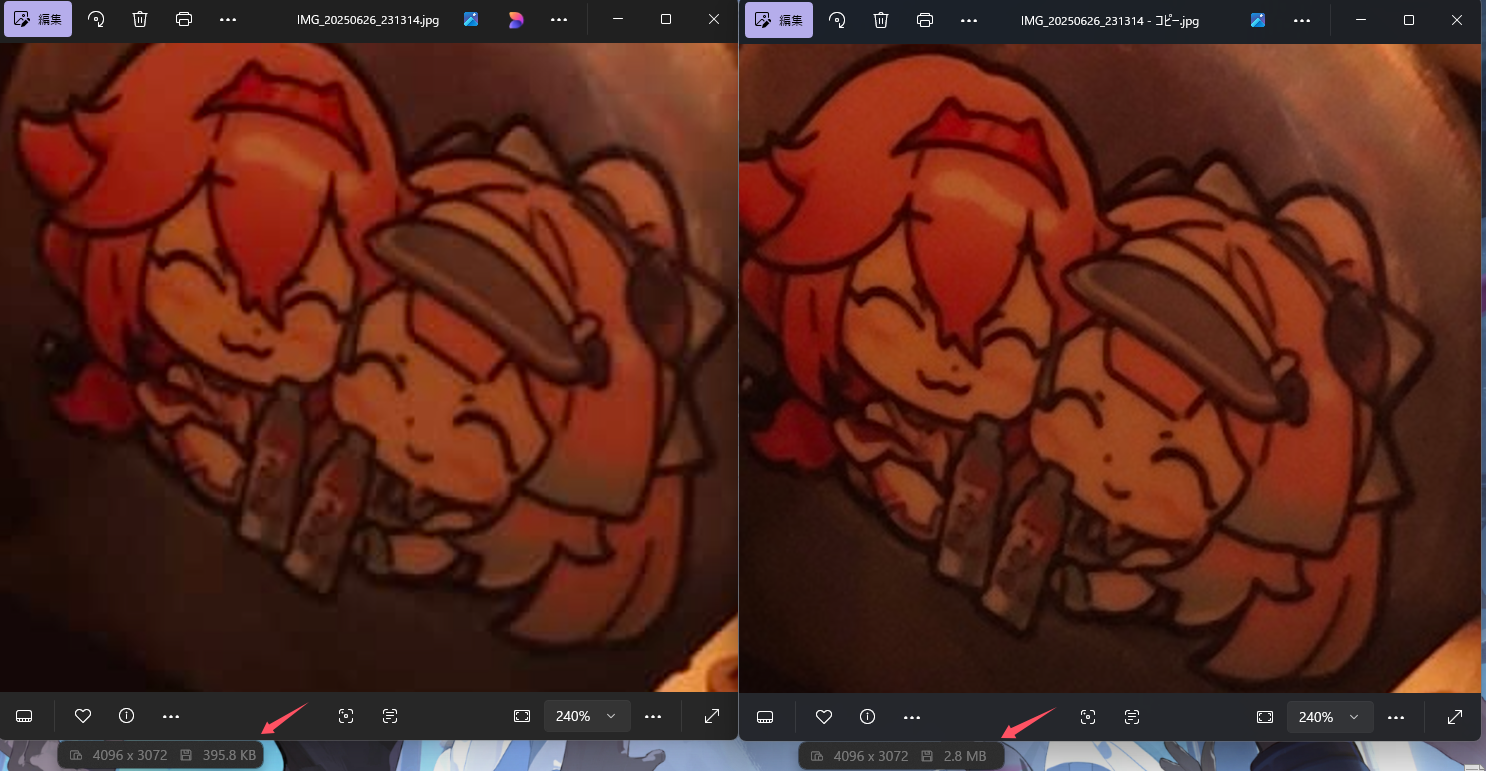
実践!EaseUS Fixoの使い方を徹底解説
ここでは、実際にEaseUS Fixoを使ってファイルを修復する手順を、より具体的に見ていきましょう。
ダウンロードとインストール
- 公式サイトへアクセス: まずはEaseUS Fixoの公式サイトにアクセスし、「無料体験」ボタンをクリックしてインストーラーをダウンロードします。
- インストール: ダウンロードしたファイルを実行し、画面の指示に従ってインストールを進めます。言語やインストール場所の変更も可能です。数分でインストールは完了します。
\ EaseUS Fixoをまずはダウンロードしてみる/
基本的な修復手順(動画・写真・ファイル共通)
ソフトウェアを起動すると、左側に「ビデオの修復」「ピクチャー修復」「ファイルの修復」「オーディオの修復」という3つのメニューが表示されます。修復したいファイルの種類に応じたメニューを選択するのが最初のステップです。
 たかし
たかし新しく、AI機能を用いた写真補強や写真着色などもありますね!
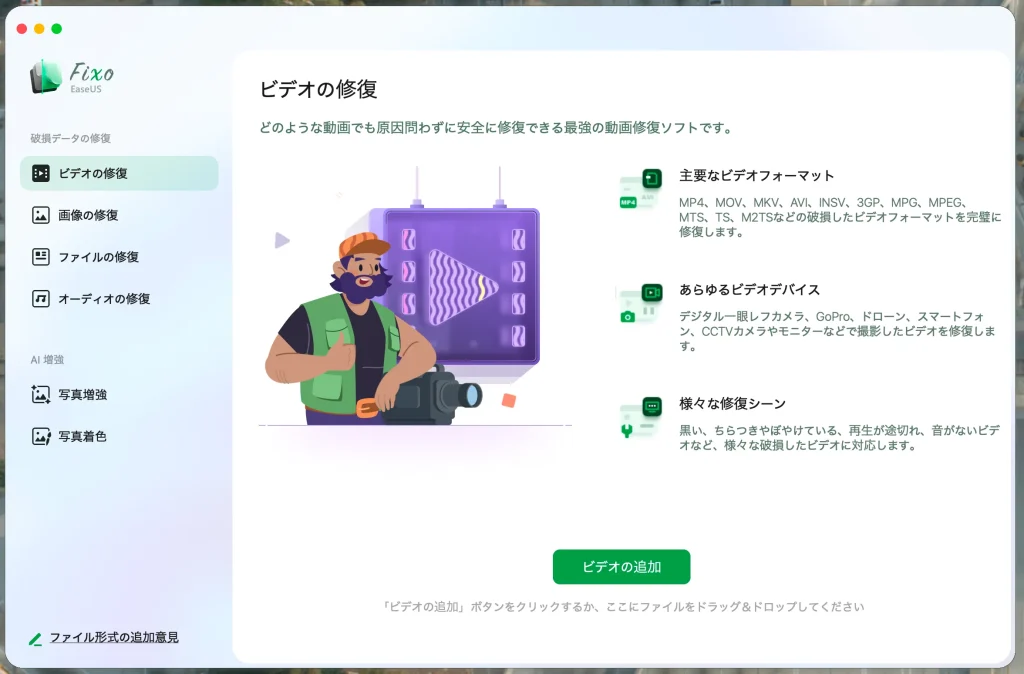
ステップ1:修復したいファイルの追加
修復したいカテゴリー(例:「ビデオの修復」)を選択し、画面中央の「ビデオの追加」をクリックします。ファイル選択画面が開くので、破損した動画ファイルを選択します。複数のファイルを一度に追加することも可能です。
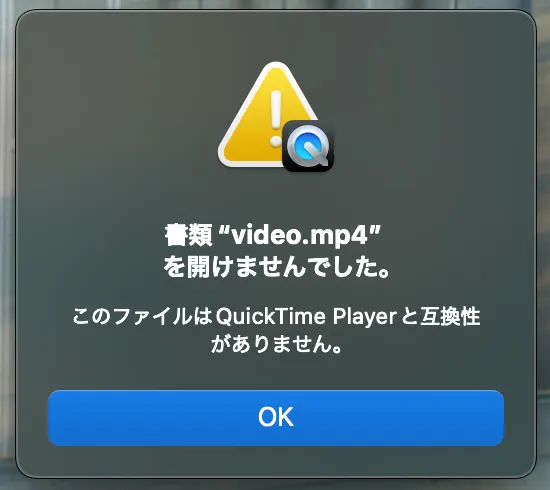
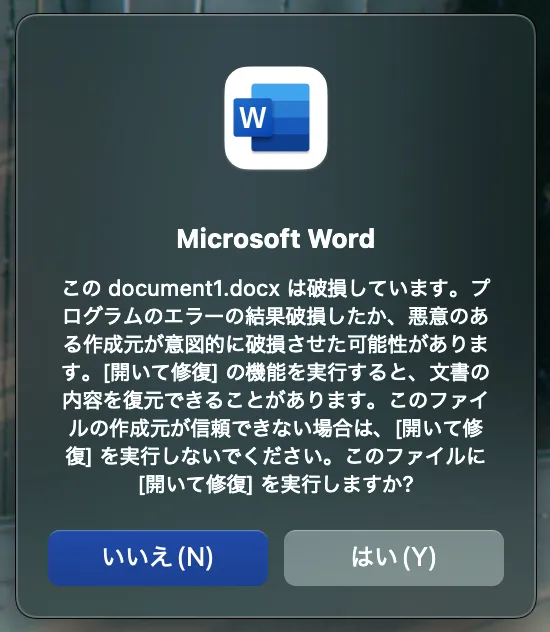
ステップ2:修復プロセスの開始
ファイルがリストに追加されたら、右下にある「すべてを修復」ボタンをクリックします。EaseUS Fixoがファイルの破損状況を自動で分析し、修復を開始します。ファイルのサイズや破損の程度によって、処理時間は異なります。
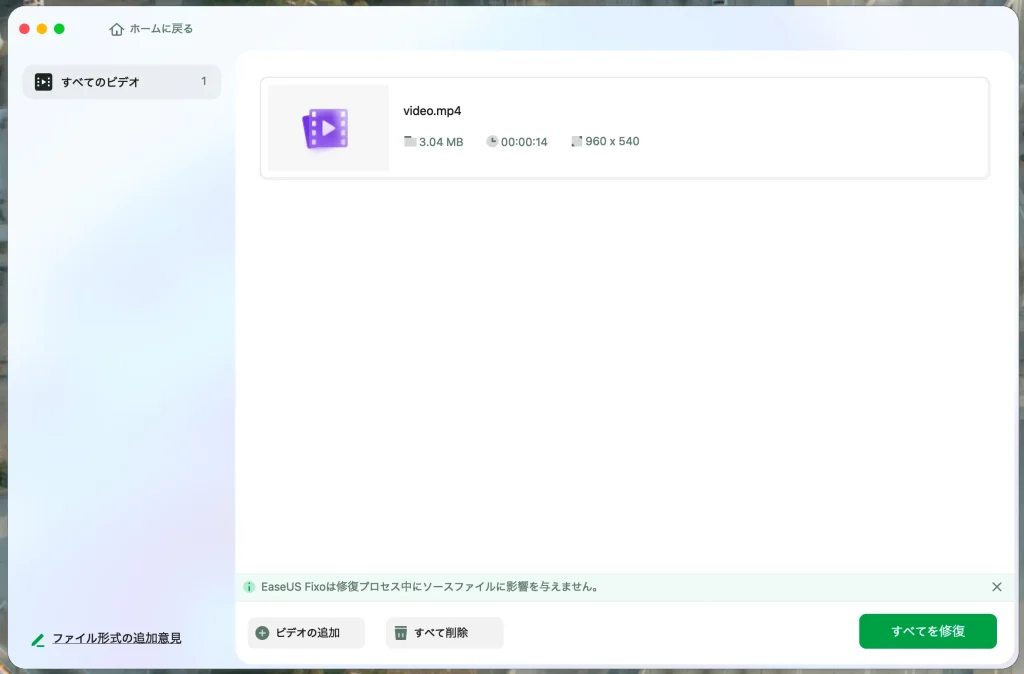
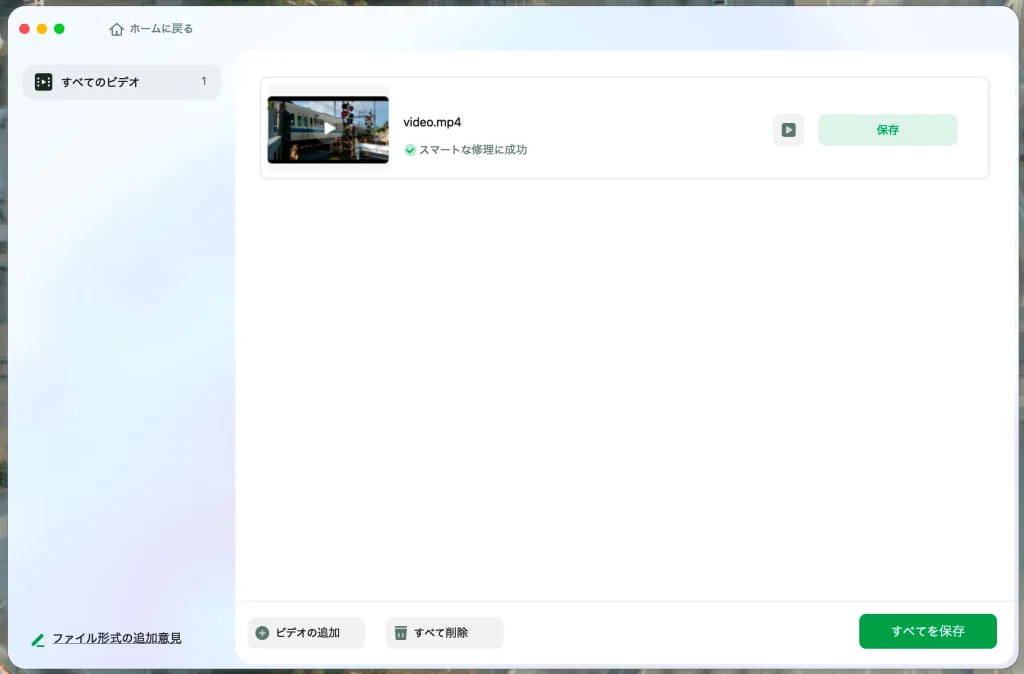
ステップ3:プレビューで結果を確認し、保存
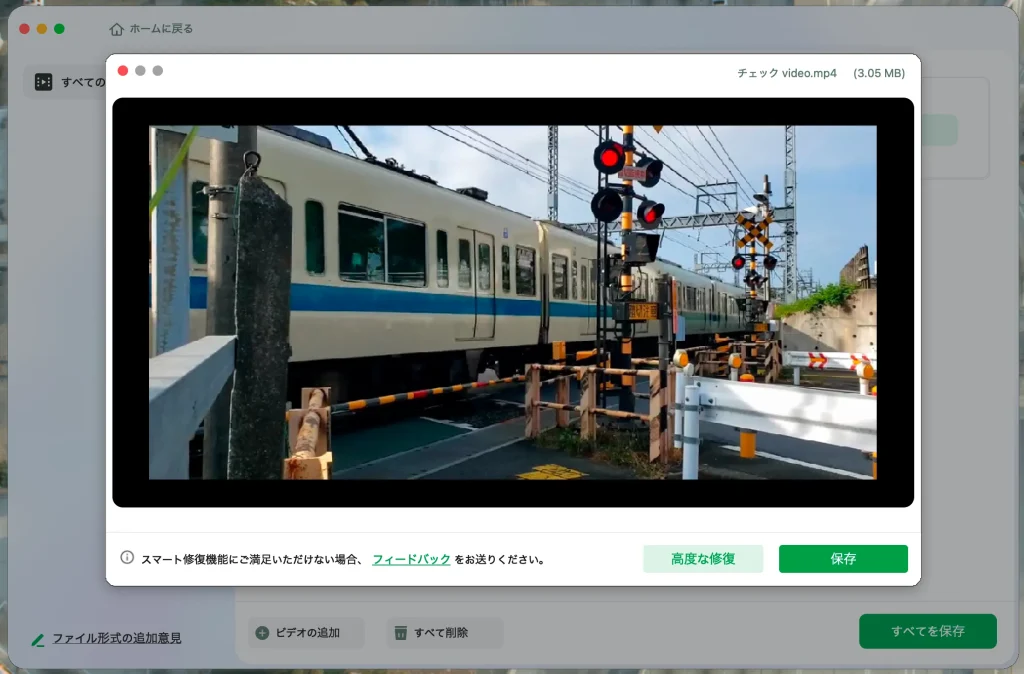
修復が完了すると、リスト内のファイル名の横に「プレビュー」ボタンが表示されます。これをクリックすると、修復された動画が再生され、正常に修復されているかを確認できます。
このプレビュー機能は非常に重要で、購入前に修復可能かどうかを無料で確認できるという大きなメリットがあります。
プレビューで問題がないことを確認したら、「すべてを保存」ボタンをクリックし、修復されたファイルの保存先を指定すれば、すべての作業は完了です。
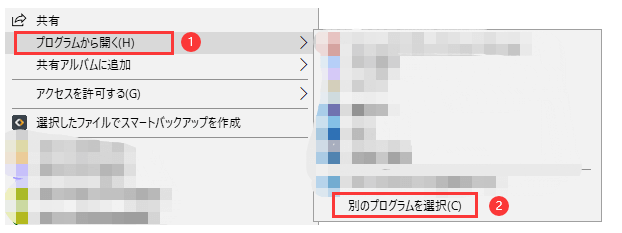
価格とプラン – 自分に最適な選択は?
EaseUS Fixoは無料体験版と有料の製品版が用意されています。それぞれの違いと価格プランを理解し、自分のニーズに合った選択をしましょう。
無料体験版でできることとその制限
無料体験版の最大の役割は、「お使いの破損ファイルが修復可能かどうかを事前に確認できる」点にあります。
- できること:
- 破損した動画、写真、ドキュメントの追加
- 修復プロセスの実行
- 修復結果のプレビュー
- 制限:
- 修復したファイルをPCに保存することはできません。
 たかし
たかしつまり、まずは無料体験版で実際にファイルを修復してみて、プレビューで結果に満足できたら、製品版のライセンスを購入するという流れが最も賢明な利用方法だと思います!
有料版のライセンスと価格
有料版にアップグレードすることで、修復したファイルを保存できるようになります。価格プランは主に3種類用意されています。(価格は変動する可能性があるため、公式サイトで最新情報をご確認ください)
- 1ヶ月ライセンス: 短期間だけ利用したい方向けのプラン。特定のファイルを一度だけ修復したい場合に最適です。
- 1年間ライセンス: 1年間にわたって継続的に利用できるプラン。仕事などでファイル破損のリスクに頻繁に直面する方におすすめです。
- 永久ライセンス: 一度の支払いで永続的にソフトウェアを利用できる、最もコストパフォーマンスに優れたプラン。将来的なアップデートも無料で受けられます。「お守り」としてPCに常備しておきたい方に最適です。
\ EaseUS Fixoのそれぞれのプランの金額を確認する/
これらのプランは、1ライセンスにつき1台のPCで利用可能です。
結論:EaseUS Fixoは、デジタル時代の「駆け込み寺」
ユーザーからの高評価ポイント
- 高い修復成功率: 「諦めていた動画が再生できるようになった」「文字化けしたWord文書が元に戻った」など、その修復能力を称賛する声が多く見られます。特に、他社ソフトで失敗したファイルがFixoで修復できたというケースも報告されています。
- 操作の簡単さ: 専門知識がなくても、画面の指示に従うだけで簡単に操作できる点が、初心者ユーザーから高く評価されています。
- プレビュー機能の安心感: 購入前に修復結果を確認できるため、「無駄な出費をしなくて済んだ」という安心感が購入の後押しになっています。
- 幅広い対応形式: 動画、写真、Office文書と、一つのソフトで様々なファイルに対応できるオールインワン性が便利だという意見も多いです。
EaseUS Fixoは、予期せぬファイル破損というデジタル社会における共通の悩みに対し、強力かつシンプルで信頼性の高い解決策を提供する優れたソフトウェアです。
<EaseUS Fixoは、こんな人におすすめ>
- 大切な思い出の動画や写真を失いたくない個人ユーザー
- 仕事で扱う重要なドキュメントを破損リスクから守りたいビジネスパーソン
- PC操作に自信はないが、自分でファイルを修復してみたいと考えている方
- 万が一の事態に備えて、信頼できる修復ツールを手元に置いておきたい全ての方
デジタルデータは便利である一方、その脆さも併せ持っています。しかし、EaseUS Fixoのようなツールがあれば、不慮の事故によって失われかけた貴重なデータを、自らの手で取り戻せる可能性が大きく広がります。
もしあなたが今、開けなくなったファイルのことで頭を悩ませているのなら、まずは無料体験版を試してみてください。プレビュー画面に映し出された修復後のデータが、あなたの安堵のため息を誘うことになるかもしれません。EaseUS Fixoは、まさにデジタル時代の頼れる「駆け込み寺」と言えるでしょう。